iCareFone Transfer - N°1 pour le transfert WhatsApp
Transférer, sauvegarder et restaurer WhatsApp en un clic
Transférer WhatsApp Android & iOS
Transférer WhatsApp sans Réinitialisation
WhatsApp est une application de messagerie instantanée multiplateforme qui utilise internet pour communiquer. Vous pouvez envoyer des messages textes, des pièces jointes de tout format, effectuer des appels vocaux ou vidéo. Tout ceci utilisant internet, une connexion Wi-Fi suffit ou un forfait internet. Même si tout le monde peut l’utiliser, WhatsApp a été pensé principalement pour les conversions entre différents pays. Ainsi, vous pouvez rester en contact avec vos amis et votre famille que vous soyez en vacances ou que vous viviez à l’autre bout du monde.
Transférer WhatsApp & WhatsApp Business entre iOS et Android en facilité sans effacer données de l'appareil.
Cependant, vous n’avez pas envie que vos échanges se perdent lorsque vous finirez par changer de téléphone[iPhone 14/SE 2022/iPhone 13/Samsung Galaxy S22]. On le sait, on est tous dans ce cas. Au bout d’un moment, vous allez changer de téléphone parce que le vôtre ne fonctionne plus ou que vous en voulez un plus récent. Nous allons voir comment récupérer historique WhatsApp sur nouveau téléphone.
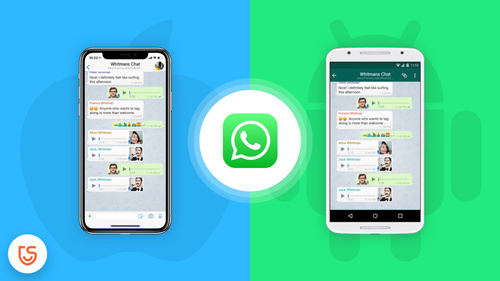
Comment récupérer les messages WhatsApp après changement téléphone vers un iPhone depuis un Android ? Pas de soucis, vous pouvez utiliser iCareFone Transfer, logiciel fiable pour transférer, sauvegarder et restaurer WhatsApp et WhatsApp Business entre iOS et Android, pour y parvenir.
Avantage de cet outil de transférer/sauvegarder/resaturer/exporter WhatsApp :
Maintenant, suivez ces étapes ci-dessous pour récupérer historique WhatsApp changement téléphone avec iCareFone Transfer
Téléchargez ce programme dans votre ordinateur, puis, lancez-le, accédez à « WhatsApp ».

Connectez vos appareils à l’ordinateur, cliquez sur le bouton « Transférer ».

Sauvegardez les données WhatsApp sur votre appareil source, puis cliquez sur « Continuer ».

Pour vérifier le compte WhatsApp que vous avez utilisé, il faut entrer des informations, puis pressez sur « Vérifier ».
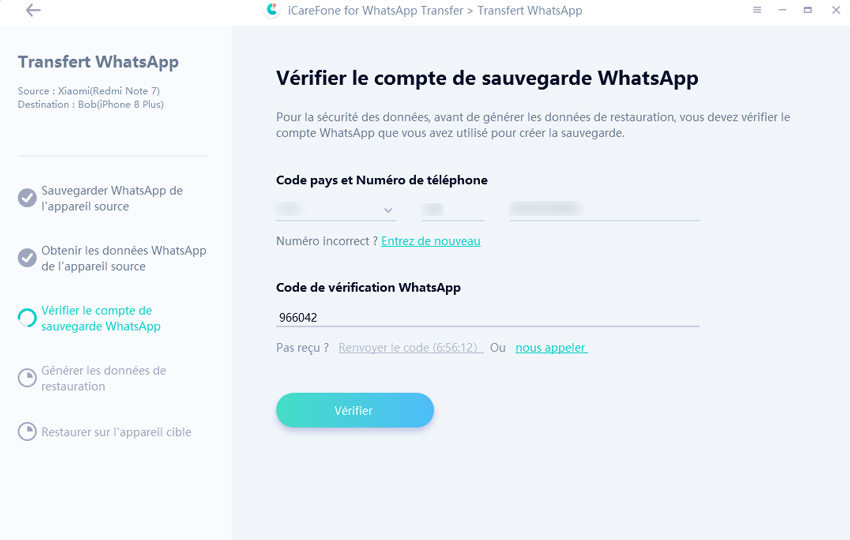
Attendez quelques instants, la restauration de données WhatsApp vers iPhone sera terminée avec succès.

Vous vous intéressez peut-être aussi : Les top 5 méthodes pour transférer discussion WhatsApp Android vers iPhone
Récupérer vos conversations WhasApp vers un nouveau iPhone est relativement facile. Si vous avez allumé votre nouvel iPhone avec une sauvegarde de l’ancien, vous n’avez rien à faire puisqu’absolument tout a été enregistré. Sinon, vous allez pouvoir passer par iCloud. Il est nécessaire que vos téléphones et iCloud possèdent assez de place pour stocker ces informations. Les iPhone doivent être connectés au même compte iCloud.
Vous pouvez aussi faire une sauvegarde WhatsApp à l'aide d'iCareFone Transfer, ensuite restaurer la sauvegarde sur votre nouvel iPhone. Sauvegarder avec iCareFone Transfer vous permet de garder en stock différentes sauvegardes contrairement à iCloud et Google qui ne conservent que la toute dernière sauvegarde.
Vous allez avoir besoin d’iCloud Drive : Réglages > votre nom > iCloud > activez iCloud Drive.
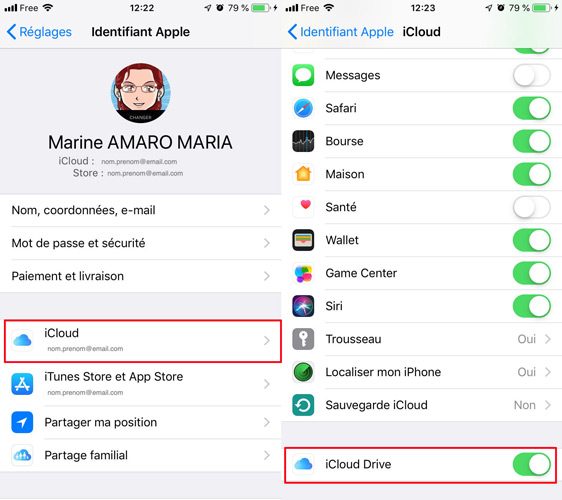
Sur l’iPhone actuel :

pour une optimisation sur le long terme, n’hésitez pas à activer Sauvegarde Auto. (quotidienne, hebdomadaire ou mensuelle) sur l’appareil courant.
Sur votre nouvel iPhone :
le numéro de téléphone doit être le même que sur l’ancien téléphone. Si vous êtes plusieurs sur le même compte iCloud, les sauvegardes iCloud sont séparées grâce aux numéros de téléphone.
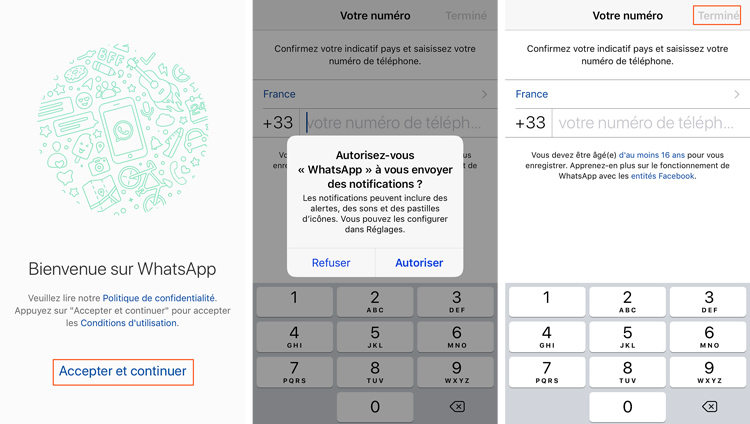

Si vous ne parvenez pas récupérer conversations WhatsApp vers nouvel iPhone via iCloud, accéder à cet article : récupérer conversations WhatsApp iPhone vers un nouvel iPhone, pour obtenor d'autres méthodes pour y parvenir.
Comment récupérer mes messages WhatsApp sur mon nouveau téléphone ?iCareFone Transfer vient pour vous aider. Il vous permet de passer la conversation WhatsApp d'iPhone à Android, voici les étapes pour s'y prendre.
Connectez vos appareils à l’ordinateur, cliquez sur le bouton « Transférer ».

Le logiciel sauvegarde les données WhatsApp sur votre appareil source.

Il faut vérifier le compte WhatsApp, saisissez des informations, puis pressez sur « Vérifier ».
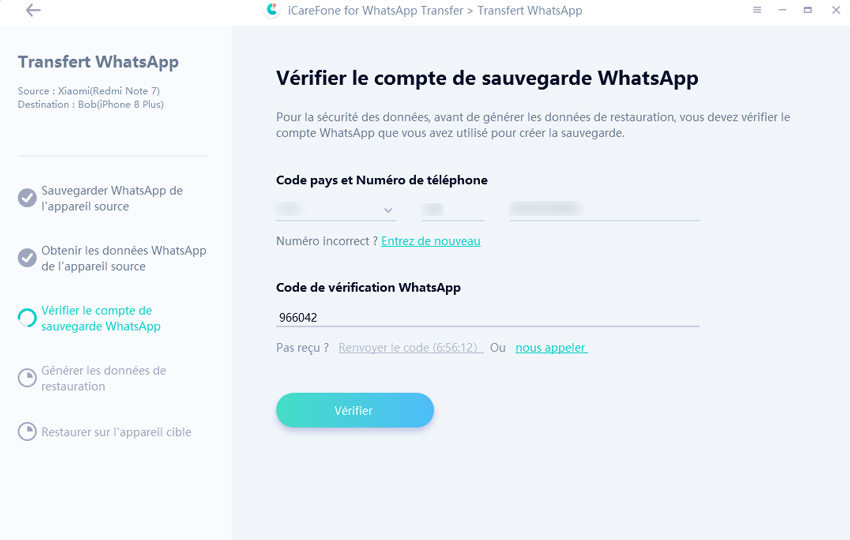
Après la vérification, le programme commence à générer des données de restauration.
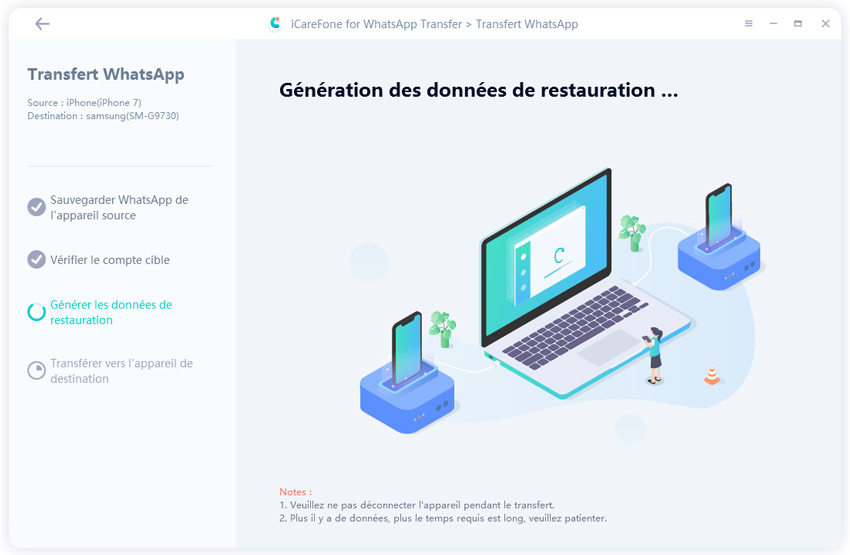
le programme transférera automatiquement les données vers l'appareil cible.

Le transfert de WhastApp d'iOS vers Android a été terminé.
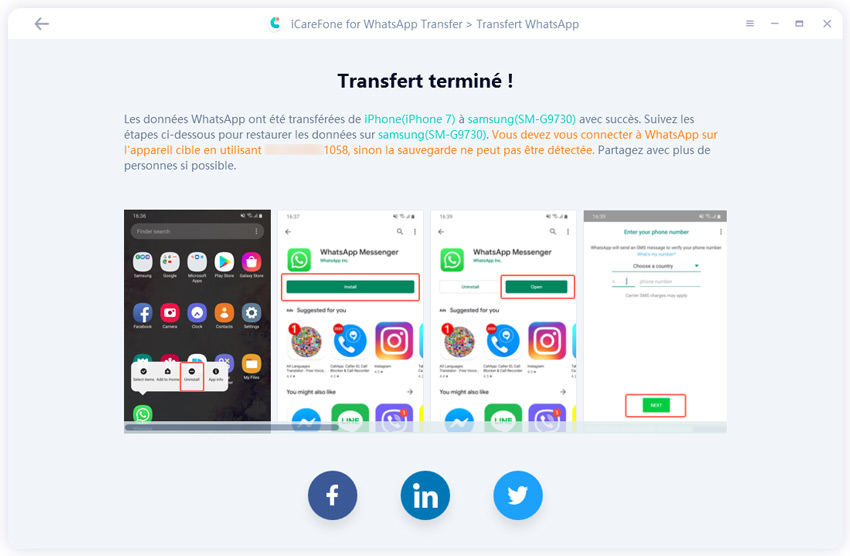
Tuto vidéo pour récupérer les données WhatsApp vers un nouveau téléphone :
Tout comme pour les appareils iOS vous allez devoir commencer par sauvegarder vos conversations WhatsApp sur Android.
Sur l’ancien Android :
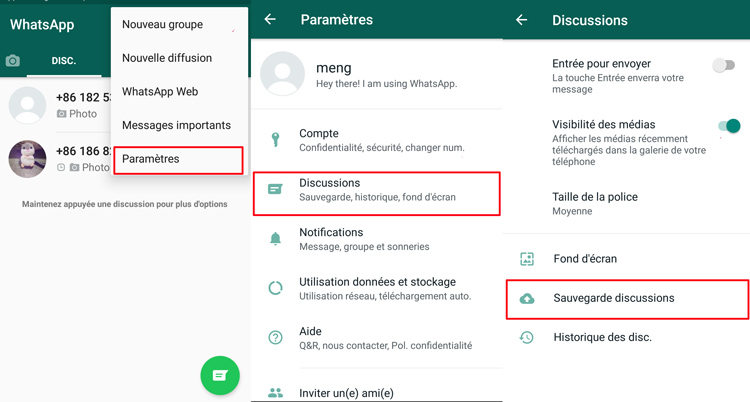
Vous pouvez sauvegarder en local mais cela vous obligera à transférer ces données vers votre nouveau téléphone. La sauvegarde avec Google Drive est plus pratique.
Sur votre nouvel Android :
Vous trouverez vos conversations dans votre nouvel Android.
si vous voulez restaurer la sauvegarde WhatsApp de manière rapide et sûre. Vous pouvez transférer via iCareFone en allant dans "Transfert WhatsApp".
Récupérer conversation WhatsApp nouveau téléphone même numéro
Lors d’un changement de téléphone, on ne veut rien perdre. WhatsApp permet d’effectuer des sauvegardes et restaurations entre appareils avec le même OS (Android, iOS). iCareFone Transfer également mais il permet aussi de sauvegarder et de restaurer pour récupérer messages WhatsApp sur nouveau téléphone même si l’OS est différent.
puis rédigez votre avis
Par Chloé Blanchet
2026-01-04 / WhatsApp